Не добијате Гмаил обавештења? 10 начина да се поправи
Гмаил(Gmail) је вероватно најпопуларнија апликација за пошту заснована на вебу на свету. Шта ту нема да се воли? Пуно(Lots) простора, паметно поштанско сандуче и одлична интеграција са остатком Гоогле-овог пакета(Google’s suite) алата.
То је одлична услуга, док не престанете да добијате обавештења! Ако не добијате Гмаил(Gmail) обавештења као некада, један од савета у наставку ће вас највероватније брзо вратити у петљу.

Ажурирајте прегледач радне површине
Пошто Гмаил(Gmail) обавештењима на десктоп системима рукује ваш прегледач, то може бити кривац када је у питању не добијање Гмаил(Gmail) обавештења. Дакле, прва ствар коју бисте можда желели да покушате је да проверите да ли има ажурирања или хитне исправке.

Ажурирања претраживача(Browser) (или веб апликација) понекад нарушавају компатибилност са неким функцијама. Ово се обично решава прилично брзо у ажурирањима претраживача.
Користите другачији прегледач(Different Browser) да бисте елиминисали Цхроме(Chrome) као осумњиченог
Понекад је разлог зашто обавештења не раде зато што нешто није у реду са Цхроме(Chrome) -ом . Обавештења(Notifications) би требало да раде са другим претраживачима заснованим на Цхромиум-у, укључујући Опера(Opera) , Браве Бровсер(Brave Browser) и Мицрософт Едге(Microsoft Edge) .
Без обзира(Regardless) у ком прегледачу не добијате Гмаил(Gmail) обавештења, испробајте неки од ових других прегледача неко време. Ако почнете да видите Гмаил(Gmail) обавештења, онда ћете знати да је проблем само у прегледачу који сте првобитно користили. Покушајте да поново инсталирате или ажурирате прегледач.
Ажурирајте или поново инсталирајте Гмаил апликацију

Понекад ствари могу поћи наопако са апликацијом Гмаил или њеним подацима. (Gmail)Најбржи начин да поправите чудно понашање у апликацији Гмаил(Gmail) је да проверите да ли има ажурирања или да деинсталирате апликацију, а затим поново инсталирате нову копију из Плаи продавнице(Play Store) или Апп Сторе(App Store) -а .
Ажурирајте свој телефон или рачунар
Ако ажурирање или поновна инсталација апликације Гмаил(Gmail) не функционише, проверите да ли постоје ажурирања на чекању за ваш телефон, таблет или рачунар. У сваком случају, требало би да ажурирате своје уређаје, па сматрајте да је ово добар изговор да обавите неко закаснело одржавање.

Ово може да реши проблеме где су ваш прегледач или апликација ажурирани, али захтева нову функцију у оперативном систему на коју још нисте ажурирали.
Двапут проверите обавештења на радној површини(Check Desktop Notifications) у Цхроме -у(Chrome)
На десктоп системима, основни први корак да бисте били сигурни да добијате обавештења за Гмаил(Gmail) је да проверите подешавања обавештења на радној површини у прегледачу. Ово се односи на све касније верзије оперативног система Виндовс(Windows) , укључујући 7, 8.1 и 10. Ако је ваш проблем посебно са изворним обавештењима Виндовс(Windows) 10 на радној површини, пређите на следећи одељак.
Посебно за Гмаил(Gmail) обавештења, ево шта треба да урадите да бисте били сигурни да су активирана:
- Отворите Гмаил(Gmail)
- Изаберите Подешавања(Settings)

- Изаберите Прикажи сва подешавања(See all settings)
- Померите се до одељка са обавештењима на радној површини(Desktop notification)

У овом одељку имате неколико избора. Ова обавештења су подразумевано искључена, али можете да их укључите на два различита начина.
Прва опција је да укључите обавештења за нове поруке. То изгледа довољно једноставно, али Гмаил(Gmail) користи систем категорија пријемног сандучета. Дакле, ова опција ће вас обавестити само о порукама које стижу у „Примарно“ поштанско сандуче.
Друга опција је да укључите обавештења за пошту означену као „ Важно(Important) “. На овај начин ћете добијати обавештења само када Гмаил(Gmail) одлучи да је дата порука важна или је поставите као важну помоћу Гмаил филтера(set it as important with a Gmail filter) .
Не добијате Гмаил обавештења(Gmail Notifications) за Цхроме Десктоп(Chrome Desktop) у Виндовс -у(Windows)
Виндовс 10(Windows 10) нуди обједињени акциони центар где апликације могу да шаљу обавештења. Обично ће се тамо појавити Гмаил(Gmail) обавештења тако да можете да добијете преглед порука које сте примили. Ако из неког разлога више не добијате Гмаил(Gmail) обавештења у Виндовс 10 Ацтион Центру(Windows 10 Action Center) , ево шта треба да урадите:
- Отворите Цхроме(Chrome) и откуцајте chrome://flags/#enable-native-notifications . Затим притисните Ентер(Enter) .
- Поред опције Омогући изворна обавештења(Enable native notifications) укључите опцију на коришћење падајућег менија.

- Поново покрените Цхроме(Chrome) , можете да користите дугме Поново покрени(Relaunch) које се појави.
- Затим изаберите дугме Старт,(Start button) а затим Подешавања(Settings) .
- Изаберите Систем(System) , а затим Обавештења и радње( Notifications & actions) .
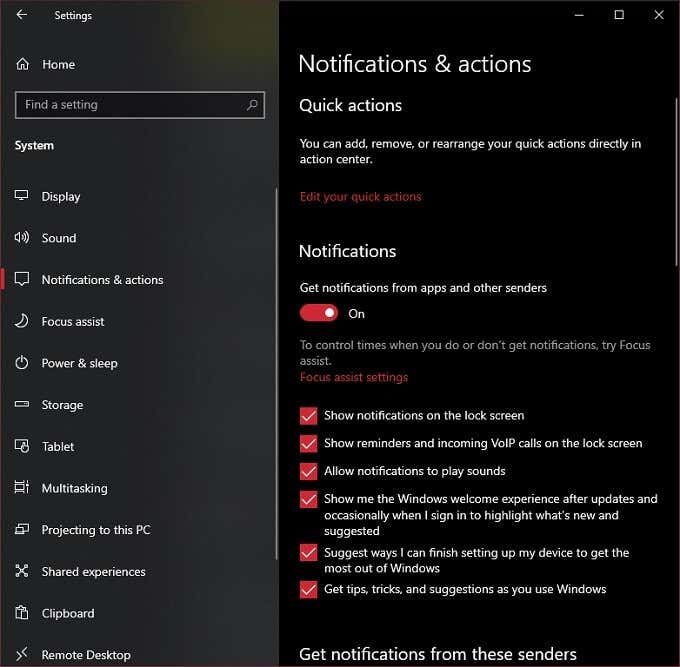
- У одељку са ознаком Добијајте обавештења од ових пошиљалаца(Get notifications from these senders) , пребаците прекидач за Гоогле Цхроме(Google Chrome) на укључено.
- Сада изаберите сам унос у Гоогле Цхроме -у.(Google Chrome)

- На овој страници можете да прилагодите начин на који обавештења из Цхроме(Chrome) - а функционишу. Најважније подешавање овде је „ Прикажи(Show) обавештења у Акционом центру“. Уверите(Make) се да је ово подешено на „Укључено“.
Ако све прође добро, сада би требало да добијате Гмаил(Gmail) обавештења у Акционом центру(Action Center) . Само будите сигурни да нисте омогућили Фоцус Ассист(Focus Assist) . Ова Виндовс функција онемогућава скоро сва упозорења како би вам омогућила да радите или играте без прекида.
Проверите глобална подешавања обавештења(Check Global Notification Settings) на Андроид(Android) -у и иОС- у

И на Андроид(Android) -у и на иОС-у можете да промените глобалну поставку како треба да се рукује обавештењима. Можда не недостају посебно Гмаил(Gmail) обавештења, већ да подешавања обавештења на нивоу система нису тачна. На пример, можда сте онемогућили сва обавештења или сте случајно активирали режим „Не узнемиравај“ на уређају у иОС(iOS) -у или Андроид(Android) -у .
Уверите се да Гмаил има дозволе за пусх обавештења(Make Sure Gmail Has Push Notification Permissions)
Пусх обавештења су карактеристика већине мобилних оперативних система и уређаја. И Андроид(Android) и иОС управљају пусх обавештењима за сваку апликацију.
Без обзира(Regardless) који оперативни систем користите, проверите под Settings > Notifications . Затим потражите одељак апликације Гмаил(Gmail) и уверите се да има дозволу за слање пусх обавештења.
Поставите Гмаил(Set Gmail) као своју подразумевану апликацију за пошту(Default Mail Application)
Без обзира да ли користите иОС или Андроид(Android) , можете доделити одређене апликације да буду подразумеване апликације за одређене врсте задатака, као што је руковање имејлом.
У иОС-у идите на Подешавања(Settings) , а затим потражите Гмаил(Gmail) у левом окну. У оквиру Гмаил-ових опција изаберите Подразумевана апликација за пошту(Default Mail App) и уверите се да је плава потврдна ознака поред Гмаил(Gmail) -а .

Процес у Андроиду 10(Android 10) је сличан. Идите на Settings > Apps . Затим изаберите Gmail > Set as Default . Овде можете проверити да ли је Гмаил(Gmail) подешен као подразумевана апликација за обављање одређених радњи.

Уверите се да се апликација Гмаил синхронизује
Други разлог због којег можда не добијате Гмаил(Gmail) обавештења је тај што уопште не добијате нову пошту на свом уређају! Понекад, из овог или оног разлога, Гмаил(Gmail) синхронизација је прекинута. Добра вест је да је прилично лако проверити статус синхронизације и поново га покренути ако је потребно.
У иОС-у отворите апликацију Гмаил(Gmail app) и изаберите мени(menu) . Затим изаберите Подешавања(Settings) , изаберите свој налог(your account ) , а затим Подешавања синхронизације(Sync Settings) . Сада све што треба да урадите је да изаберете колико дана желите да синхронизујете.

У Андроид-у отворите апликацију Гмаил(Gmail app) и изаберите мени(menu) . Затим изаберите Подешавања(Settings) , изаберите свој налог(your account) и уверите се да је изабрано Синхронизација Гмаил -а.(Sync Gmail )

Преношење поруке
Ако све иде како је планирано, сада би требало да добијете Гмаил(Gmail) обавештења назад. Ако и даље не добијате Гмаил(Gmail) обавештења, можда постоји нејаснији разлог за то. Можда је време да ступите у контакт са Гоогле(Google) подршком.
С обзиром на то, сужавање извора проблема не би требало да буде превише тешко. Ако је специфично за један уређај, то ће скоро увек бити поставка обавештења за апликацију или оперативни систем.
Related posts
Како слати приватне е-поруке у Гмаил-у
Шта су Гоогле обавештења о изложености за ЦОВИД заштиту?
Можете ли да избришете све е-поруке из Гмаил-а одједном?
Како опозвати слање е-поште у Гмаил-у
7 најбољих додатака за Гмаил
Желите да се аутоматски одјавите са Гмаил или Гоогле налога?
Гоогле Моја активност: Зашто би требало да бринете
Како да извезете и увезете Цхроме обележиваче
Како променити подразумевани Гоогле налог
Шта је алатка Софтваре Репортер у Цхроме-у и како је онемогућити
Како уметнути потпис у Гоогле документе
Како се користи Гоогле Таскс – Водич за почетак
Како да поправите Гмаил када не прима е-пошту
Како направити резервну копију историје Гоогле Цхроме-а
Како функционише архивирање у Гмаил-у
Како да искључите Гоогле СафеСеарцх
Како отказати или паузирати ИоуТубе Премиум претплату
Како направити визит карту на Гоогле диску
8 савета за Гоогле претрагу: Увек пронађите оно што тражите
Топ 5 нових Гмаил функција које ћете испробати у 2019
